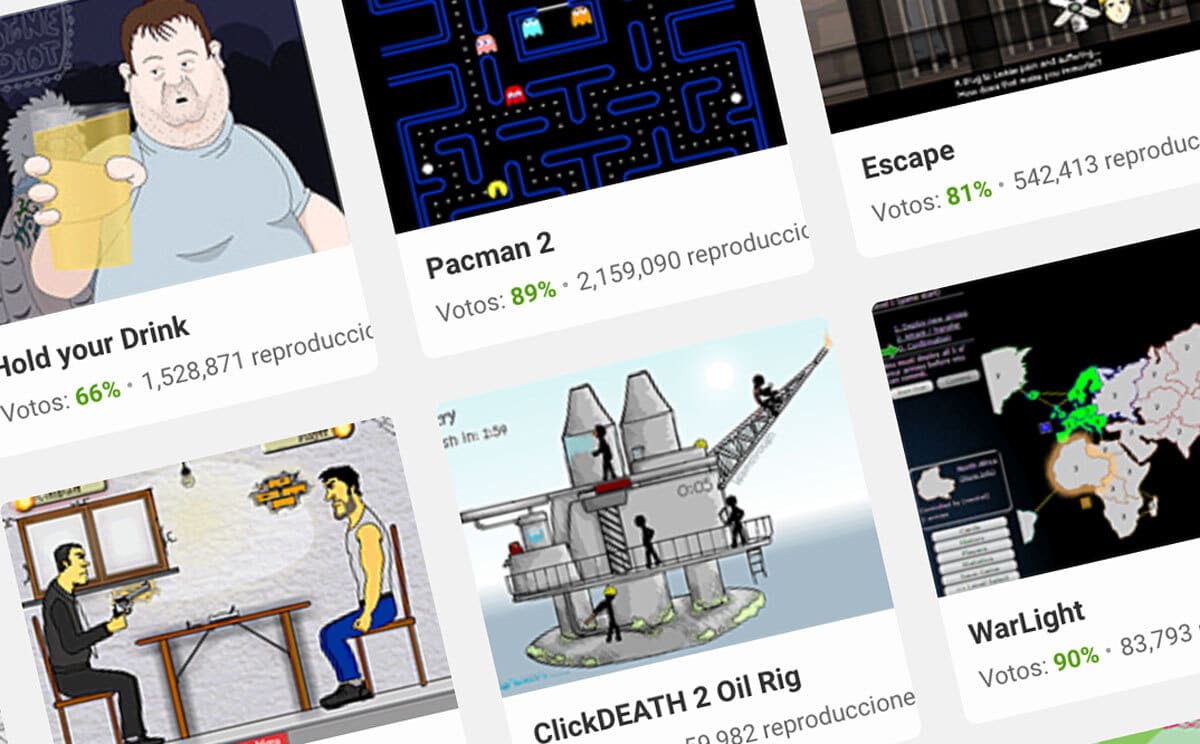
Nel tempo, i contenuti Flash stanno scomparendo da Internet e alla fine potremmo perdere molti di quei giochi che ci sono piaciuti così tanto. Quindi in questo articolo ti diremo come salvare i giochi Flash, in modo che nessuno di loro cada nel dimenticatoio e quando vuoi puoi tornare da tutti loro per ricordare i pomeriggi passati a provare decine e decine di giochi sul web.
Sebbene la tecnologia Cromatografia ora può essere considerato vecchio o obsoleto, non lo dimentichiamo. È vero che Flash viene eliminato da tutte le principali aziende del settore tecnologico, principalmente società di software che sviluppano browser per Internet, come Google e il suo browser, Google Chrome. Anche così, i giochi Flash esistono ancora e ti consigliamo se non li conosci, il che è raro, di darci un'occhiata perché potresti essere interessato a tenerne molti prima che possano essere eliminati. C'è anche da dire che in sintesi, i giochi in flash sono quelli che girano nel browser stesso, sul sito web, senza installare nulla o eseguire nulla sul proprio pc.
Come salvare i giochi Flash
In questo articolo useremo come riferimento il browser per eccellenza, Google Chrome, poiché oggi è quello con più utenti, a generalizzare e che aiuta più persone e meglio è. Tuttavia, è vero che i passaggi non sono molto diversi da quelli che potrebbero essere in altri browser diversi.
Per iniziare ora, va detto che in primo luogo, dovremo apri il menu di Google Chrome e seleziona "Impostazioni". Una volta entrato nel menu Impostazioni, accederai alla sezione Privacy e sicurezza> Impostazioni sito web. Finora tutto è molto semplice, ed è che il processo di sapere come salvare i giochi flash non è affatto misterioso.
Una volta che sei nella sezione di configurazione del sito web, dovrai andare su "Contenuto", dopodiché troverai l'elemento "Flash", dove potrai conoscere lo stato attuale della configurazione dello stesso elemento. Potremmo metterci le mani sul fuoco o scommettere senza paura di perdere, che quasi sicuramente quella configurazione sarà impostata di default come'impedisce ai siti Web di eseguire Flash '; per poterlo modificare dovrai cliccare e spostare il selettore sull'opzione 'Chiedi prima'.
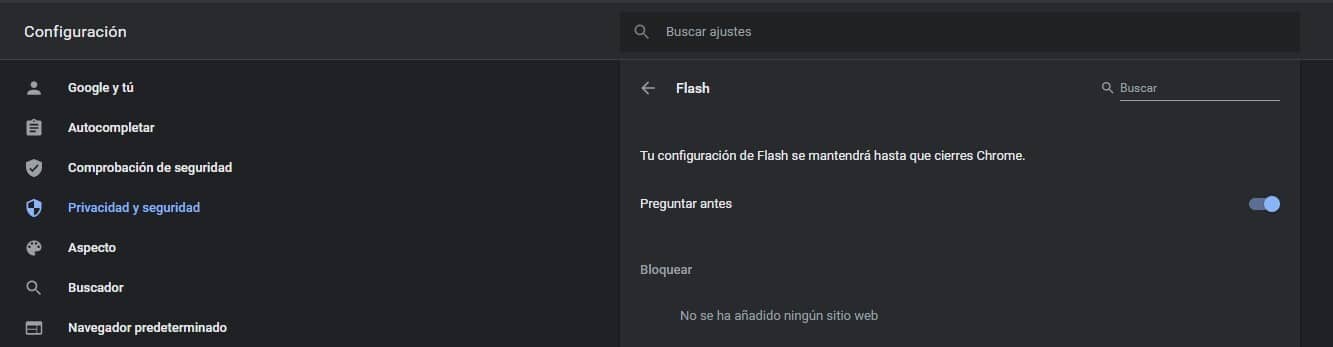
Una volta raggiunti questi passaggi, il browser stesso ti chiederà se vuoi o meno attivare Flash ogni volta che accedi a una pagina web che ha quel tipo di contenuto e bisogno di correre. In questo modo possiamo sapere che siamo più che pronti per giocare e scaricare giochi Flash.
La prossima cosa che dovrai fare è accedere a quel sito Web che contiene il tuo videogioco Flash preferito. Per illustrare e proseguire con l'articolo utilizzeremo nello specifico 'Crimson Room', ad esempio, nel caso non lo conoscessi, è uno dei primi giochi virtuali di 'escape room' (molti di noi hanno già fatto escape room senza sapere che si trattava davvero di una escape room, un tempo in cui non erano ancora di moda).
Sì, nel passaggio precedente abbiamo cercato di impedire a Google Chrome di bloccare il plug-in Flash che esegue il gioco, ma può succedere che non sei ancora riuscito a caricare quando entri nel web e nel videogioco in questione. Per ottenere ciò, una volta effettuato l'accesso alla pagina Web in questione, dovrai fare clic sull'icona del lucchetto che appare a sinistra di molti URL su ciascuna pagina Web. È lì che puoi abilitare Adoble Flash Player per quel dominio specifico, come illustriamo nell'immagine seguente, in modo da non avere alcuna perdita.
Una volta che sei riuscito ad abilitare il browser seguendo questi passaggi, ti verrà chiesto di ricaricare il web. Puoi farlo facendo clic sul pulsante di ricarica accanto al lucchetto o semplicemente premendo F5 sulla tastiera, purché ti trovi all'interno della scheda corrispondente.
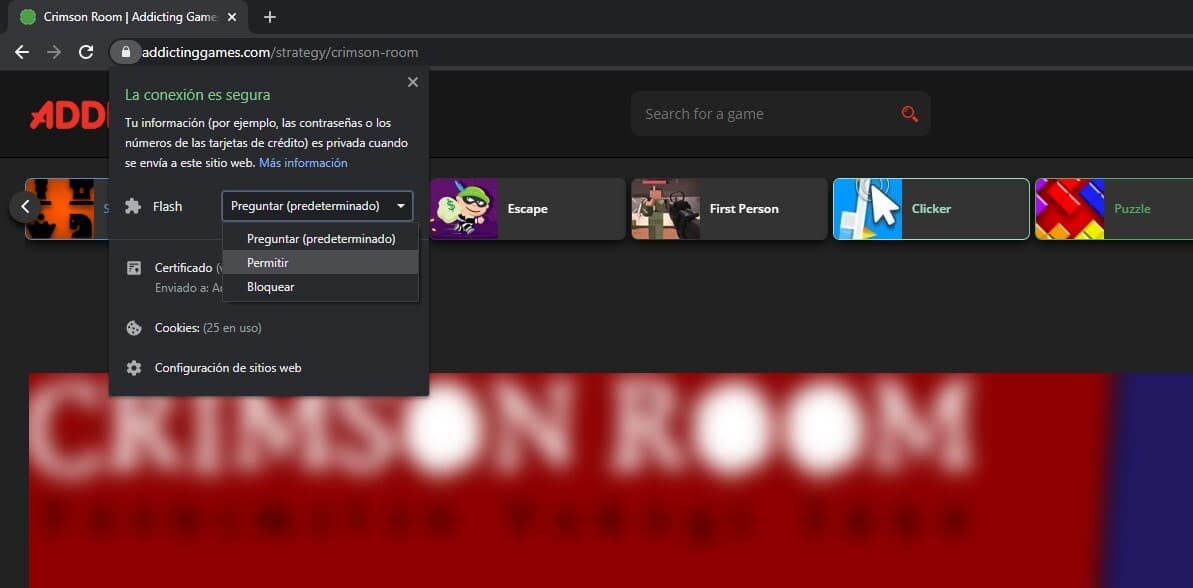
La prima cosa da fare è scaricare il gioco Flash
E a questo punto, ci avviciniamo alla fine dell'articolo o del tutorial per sapere come salvare i giochi in flash e goderseli senza paura che scompaiano. Una volta completati tutti i passaggi precedenti, niente di complicato, sarà allora che potrai fare questo passaggio successivo: fai clic con il tasto destro del mouse sulla pagina web che hai aperto e, successivamente, seleziona l'opzione di alimentazione «Visualizza codice sorgente» della pagina.
Una volta visualizzato il codice sorgente della pagina web in cui ti trovi, per facilitare la ricerca che segue, puoi utilizzare la combinazione di tasti Control + F (o Cmd + F, per Mac) per trovare una stringa di testo o una frase in cui appare ".Swf", questo, nel caso non lo sapessi ancora, è l'estensione del plugin Flash.
Se sei fortunato e nulla è complicato, la ricerca ti mostrerà un link che sarà contrassegnato in blu. In tal caso, dovrai solo cliccare con il tasto destro del mouse sullo stesso link blu e successivamente selezionerai l'opzione 'Salva come'.
In molte altre occasioni può capitare di trovare file diversi con l'estensione SWF nella stessa pagina, quindi nel codice sorgente vedrai diverse righe evidenziate in blu. Poi, dovrai controllare dov'è il nome del gioco che desideri, perché quello sarà il collegamento in cui eseguire il passaggio precedente di salvataggio con nome.
Potrebbe esserci un'altra situazione un po' più complicata, purtroppo per te, ma niente che non possa essere risolto. Può succedere che il percorso del file non è completo; cosa intendiamo con questo, non iniziare con "Https: // nome di dominio .com /". In tal caso non ci resta che aggiungere quella parte al relativo percorso inserito nel codice. Per coloro che non sono molto concentrati sulla gestione del codice sorgente o lo trovano strano, lasciamo un'immagine per facilitare loro l'esecuzione di questo passaggio:
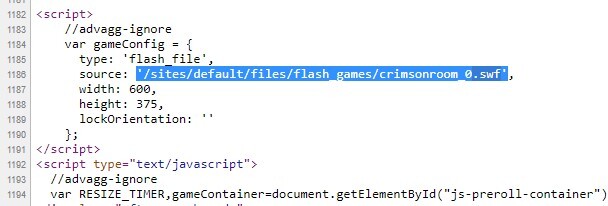
Una volta individuato questo, dovrai inserire l'URL nella casella di ricerca di Google Chrome, come abbiamo detto prima, dopodiché verrà visualizzato un messaggio di avviso che si troverà proprio nella barra di download, dovrai solo consentire a quel messaggio di iniziare con il download per scaricare il file Flash SWF.
Può capitare che in alcuni casi, i proprietari di siti Web hanno trovato un modo per nascondere completamente il percorso del file Flash SWF. Se ciò accade a te, devi inserire l'URL della pagina web in cui è inserito il videogioco Flash nel seguente strumento online (gratuito, tra l'altro, e totalmente sicuro), File2HD.com; E, una volta fatto questo passaggio, non ti resta che procedere di nuovo per trovare quel file SWF nel codice sorgente per individuare il videogioco Flash che vuoi scaricare.
Avvia il videogioco Flash
A questo punto, abbiamo quasi tutto sistemato per poter creare quella libreria dei migliori giochi flash o di quelli a cui hai giocato di più in gioventù. A quest'ora avrai già il file SWF, ovvero il videogioco in flash, scaricato e archiviato in modo sicuro sul disco rigido del PC. Ma ora che diavolo abbiamo a che fare con lui? ti starai chiedendo ormai. Bene, avrai bisogno di un programma in grado di eseguire file SWF per poter giocare al videogioco Flash sul tuo PC. Ci sono alcuni lettori multimediali come Windows Media Player (già mitico) o Pot Player (qualcosa di meno conosciuto) che sono più che in grado di eseguire il videogioco sul PC con una buona qualità. Cosa sta succedendo? che cosa alcune funzioni, come l'input della tastiera stesso, potrebbero causare problemi in molti giochi.
Pertanto, vogliamo raccomandare la migliore opzione possibile: installa il programma Adobe ufficiale, Adobe Flash Player (Anche se è molto probabile che tu possa averlo già installato sul tuo PC e non saperlo). Se non lo hai installato, dovrai solo scaricare la versione "Debugger del contenuto del proiettore Flash Player", che sarà disponibile per diversi sistemi operativi, come Windows, Linux e Mac in diverse versioni, alla fine della giornata è un complemento ufficiale che ha trascorso molti anni con noi.
Dopo aver installato la versione di Flash Player Projector Content Debugger ti permetterà di eseguire il videogioco Flash sul tuo PC senza alcun problema e riproducilo in modo identico a quello che hai fatto in passato su ogni sito Web di videogiochi Flash che hai visitato.
Questo tutorial su come salvare i giochi Flash ti è stato utile? Hai trovato un passaggio migliore in tutto l'articolo? Ti abbiamo letto nei commenti!
